Hoe JPEG naar JPG te converteren met behulp van bewezen en geteste beeldconversieprogramma's
Sommige mensen zeggen dat JPEG en JPG dezelfde indeling hebben. Nou, het is waar. Maar sommige programma's accepteren alleen een extensie van drie letters. Dus in plaats van JPEG te gebruiken, wordt het JPG. Het JPG-formaat is tegenwoordig een populair formaat. Dus als je ook je JPEG-afbeeldingsbestand naar JPG-indeling wilt converteren, heb je geluk. Deze wegwijzer geeft u de beste oplossing die u kunt proberen. Je kunt meteen converteer JPEG naar JPG formaat met behulp van JPEG naar JPG-converters. Deze converters zijn online en via mobiele apparaten beschikbaar. Als u deze toepassingen wilt ontdekken, krijgt u de kans om dit artikel te lezen.

Deel 1. Handige manieren om JPEG online naar JPG te converteren
Hoe JPEG naar JPG te converteren op FVC Free Image Converter
De beste manier om JPEG naar JPG te wijzigen, is door te gebruiken FVC gratis beeldconvertor. Het is een uitstekende keuze om JPEG naar JPG of andere formaten, zoals PNG en GIF, te converteren. Het kan alle afbeeldingsindelingen aan, inclusief JPG, JPEG, PNG, SVG, BMP, TIFF en GIF. Op deze manier hoeft u zich geen zorgen te maken als uw afbeeldingsbestanden niet kunnen worden geopend op specifieke tools of apparaten. De beste manier is om ze te converteren met behulp van deze online afbeeldingsconvertor. Het kan ook de uitstekende kwaliteit van de originele afbeeldingen behouden. Ook zult u het verschil met het origineel niet zien na het conversieproces. Bovendien ondersteunt de beeldbestandsconverter van FVC het batchconversieproces. Dit betekent dat u veel afbeeldingen tegelijkertijd kunt converteren. Dit is veel handiger en efficiënter. Het is onvergelijkbaar met andere beeldformaatconverters op de markt.
FVC Free Image Converter kan tot 40 afbeeldingen tegelijk verwerken. U kunt dus meer tijd besparen. U hoeft ook geen cent te betalen voor dit programma. Het is een gratis te gebruiken afbeeldingsconvertor. U hoeft ook geen account aan te maken om het te gebruiken. Het enige dat u hoeft te doen, is de website bezoeken en beginnen met converteren. We weten allemaal dat advertenties vervelend zijn. Maar deze tool heeft geen advertenties, dus u kunt vreedzaam converteren. U hebt toegang tot deze online software in alle webbrowsers, waaronder Chrome, Mozilla, Edge, Explorer en meer.
Stap 1: Open uw browser en ga naar de hoofdwebsite van FVC gratis beeldconvertor. Ga naar de Omzetten naar optie en selecteer het JPG formaat.
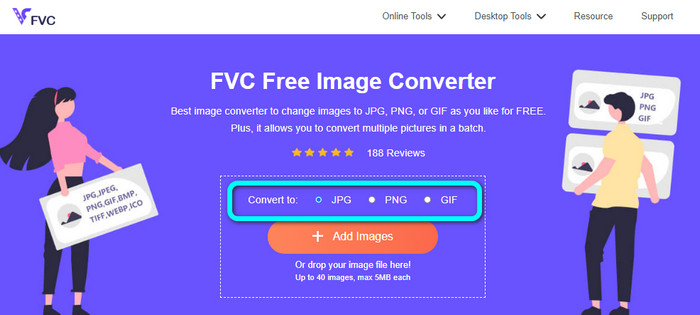
Stap 2: Nadat u het JPG-bestandsformaat hebt geselecteerd, klikt u op de Voeg afbeeldingen toe knop. Vervolgens verschijnt uw bestandsmap op uw computerscherm. Voeg de JPEG-afbeelding toe die u wilt converteren.
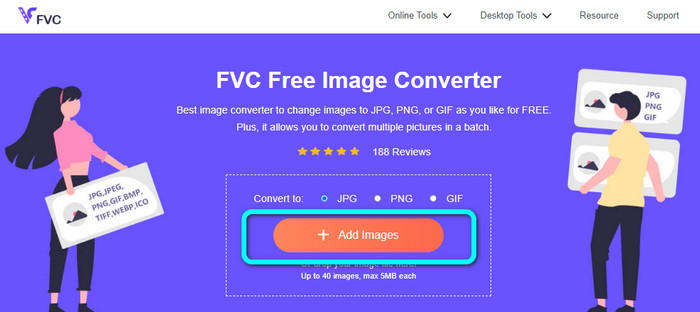
Stap 3: Wanneer u het JPEG-afbeeldingsformaat toevoegt, zult u zien dat het de afbeelding automatisch zal converteren. Van JPEG wordt het JPG. Wanneer het conversieproces is voltooid, klikt u op de Downloaden knop. Op deze manier kunt u uw JPG-afbeelding op uw computer opslaan.
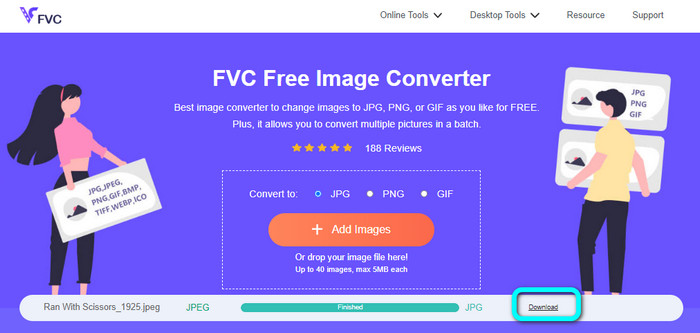
Hoe JPEG naar JPG op Convertio te converteren
Een andere JPEG naar JPG-converter die u kunt gebruiken is Convertio. Deze afbeeldingsconvertor kan uw JPEG op een eenvoudige manier naar JPG converteren. Het biedt ook een vriendelijke gebruikersinterface, waardoor het begrijpelijk is. Op deze manier kunnen professionele en niet-professionele gebruikers deze online converter bedienen. Bovendien is er een batchconversieproces beschikbaar in dit programma. U kunt dus meerdere afbeeldingsindelingen tegelijk converteren. Het conversieproces is ook snel. U kunt afbeeldingen binnen enkele seconden converteren. Convertio is beschikbaar in populaire browsers zoals Google, Firefox, Explorer en meer. Bovendien heeft Conversion meer functies te bieden. Naast het converteren van afbeeldingen, kunt u ook video's, audio, documenten en meer converteren.
De toegankelijke versie van dit programma heeft echter beperkingen. U kunt alleen afbeeldingen uploaden tot 100 MB. Daarna kunt u geen afbeeldingen meer converteren. Dus als je alle functies wilt ervaren, koop dan een abonnement. Er is ook een sterke internetverbinding nodig om de prestaties op hoog niveau te zien.
Stap 1: Navigeer naar de hoofdwebsite van Convertio. Selecteer de Kies documenten knop. Kies het JPEG-afbeeldingsbestand in uw computermap en open het.
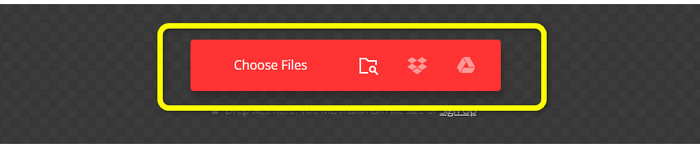
Stap 2: Nadat u het JPEG-afbeeldingsbestand hebt geopend, selecteert u de JPG formaat uit de formaatopties.

Stap 3: Nadat u het JPEG-afbeeldingsbestand hebt geopend, selecteert u de JPG formaat uit de formaatopties. U kunt ook op de klikken Voeg meer bestanden toe knop om een batchconversieproces uit te voeren.

Stap 4: Klik op de Converteren knop om het conversieproces te starten. Klik vervolgens na het conversieproces op de Downloaden knop.
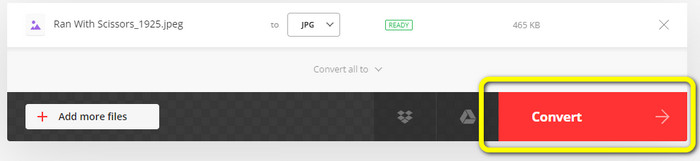
Hoe JPEG naar JPG te converteren op CloudConvert
CloudConvert is een webgebaseerde tool om JPEG naar JPG te converteren. Met behulp van deze converter kunt u JPEG snel omzetten in JPG. Deze tool biedt ook een intuïtieve interface met basisinstructies voor conversie. Dan is het eenvoudig om JPEG naar JPG te converteren, of u nu een ervaren gebruiker of een beginner bent. Bovendien is Cloudconvert beschikbaar op verschillende browsers. Het bevat Mozilla, Explorer en Firefox, waardoor het toegankelijker wordt. Het beste deel van deze tool is dat u afbeeldingen kunt wijzigen. U kunt opties gebruiken om uw afbeeldingsresolutie, bestandsgrootte en kwaliteit te wijzigen. Een van de prioriteiten van deze software, naast het converteren, is de privacy van de gebruiker. CloudConvert zorgt ervoor dat uw informatie beveiligd is. Het deelt uw gegevens niet met anderen. Na het conversieproces wordt uw afbeelding na 24 uur automatisch verwijderd.
Deze webgebaseerde beeldconvertor heeft echter nadelen. Als u alleen de gratis versie gebruikt, kunt u slechts 25 afbeeldingen per dag converteren. U moet een abonnement aanschaffen om meer afbeeldingen te converteren. Een van de vereisten van deze converter is ook internettoegang. Omdat het een online tool is, is een internetverbinding noodzakelijk.
Stap 1: Klik op de Selecteer bestand knop. Open vervolgens de JPEG-afbeelding uit uw bestand.
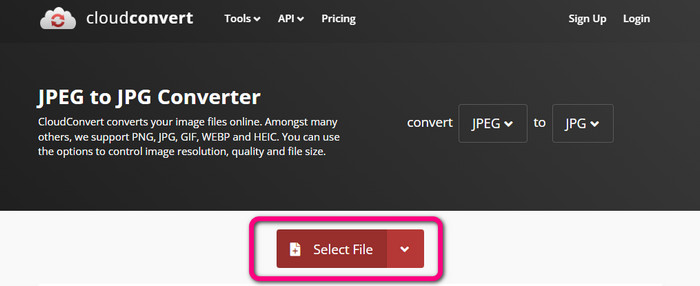
Stap 2: Ga naar het Omzetten naar optie. Selecteer het gewenste formaat, dat is het JPG.
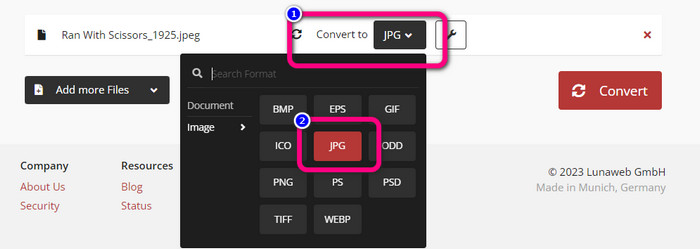
Stap 3: Wanneer u het JPG-bestand selecteert, klikt u op de Converteren knop. Wacht op het conversieproces en sla de uiteindelijke afbeelding op uw bureaublad op. U kunt deze tool ook gebruiken om converteer JPG naar PNG.
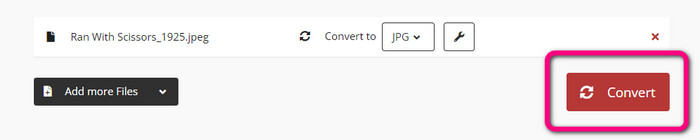
Deel 2. JPEG naar JPG converteren met Android en iPhone
Hoe JPEG naar JPG te converteren op Image Converter
Als u uw JPEG- naar JPG-indeling op Android wilt converteren, gebruikt u Afbeeldingsconvertor. Deze applicatie is beschikbaar op Android-apparaten. Het heeft een eenvoudige procedure voor het converteren van afbeeldingen, waardoor het geschikt is voor niet-professionele gebruikers. U kunt deze applicatie ook gratis downloaden. Het biedt ook een gemakkelijk te begrijpen interface. Op deze manier raakt niemand in de war tijdens het gebruik van de converter. Bovendien heeft de Image Converter een soepel conversieproces. Nadat u het formaat hebt geselecteerd, wordt uw afbeelding probleemloos geconverteerd en opgeslagen op uw telefoon. Het ondersteunt echter slechts beperkte uitvoerformaten, zoals PNG, JPG en JPEG. U kunt deze applicatie dus niet gebruiken als u uw afbeelding wilt converteren naar GIF, SVG, BMP en meer.
Stap 1: Open de Play Store-app en download de Afbeeldingsconvertor sollicitatie. Start vervolgens de applicatie na het installatieproces.
Stap 2: druk de Selecteer foto knop om de JPEG-foto uit uw telefoongalerij toe te voegen.
Stap 3: Klik op de Opslaan als JPG optie voor de laatste stap. Wacht op het conversieproces. Na het proces wordt uw afbeelding automatisch in uw galerij opgeslagen.
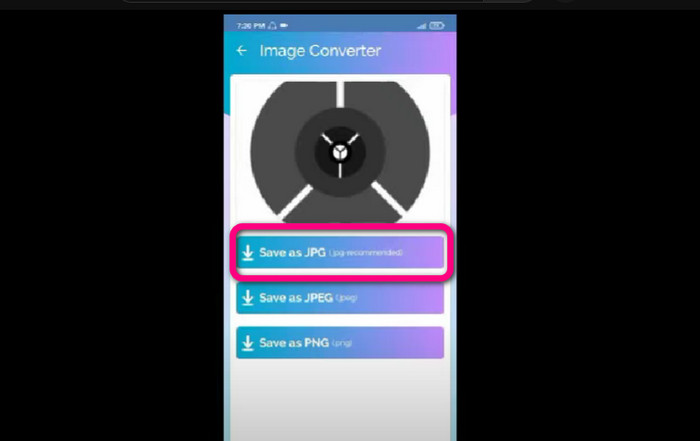
Hoe JPEG naar JPG te converteren op JPG Image Converter & Resizer
Als u JPEG naar JPG wilt converteren met een iPhone, gebruik dan JPG-beeldconverter en -formaat wijzigen. Deze software is verkrijgbaar in de Apple Store. Je kunt het gratis downloaden. Bovendien is het conversieproces eenvoudig. Het heeft een intuïtieve interface, waardoor het ongecompliceerd is voor gebruikers. Een batchconversieproces is beschikbaar in deze app. Op deze manier kunt u meerdere afbeeldingsindelingen tegelijk converteren. Het ondersteunt ook verschillende afbeeldingsindelingen. Het bevat PNG, BMP, GIF, WebP, enz. U kunt deze applicatie echter alleen gebruiken als uw iPhone hoger is dan iOS 12.0. Je kunt deze app downloaden met iOS 12.0 en hoger.
Stap 1: Navigeer naar de Apple Store en download de JPG-beeldconverter en -formaat wijzigen. Voer vervolgens de toepassing uit.
Stap 2: druk de Voeg foto toe pictogram om het in te voegen JPEG-afbeelding u wilt converteren. U kunt desgewenst meerdere afbeeldingen toevoegen.
Stap 3: Selecteer de JPG formaat uit de formaatopties. Selecteer daarna de Converteren knop om het conversieproces te starten.
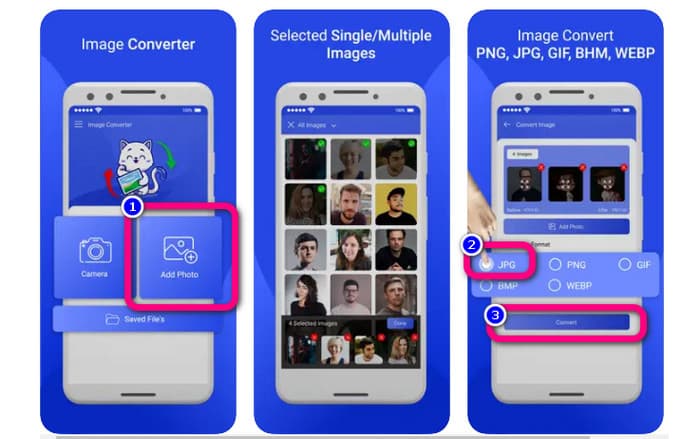
Deel 3. Veelgestelde vragen over het converteren van JPEG naar JPG
1. Hoe converteer ik afbeeldingen van PNG naar JPG?
Je kunt gebruiken FVC gratis beeldconvertor. Deze online beeldconvertor ondersteunt een invoerformaat zoals PNG. Op deze manier kunt u uw PNG-afbeelding omzetten in JPEG-indeling. Ga gewoon naar de formaatoptie en selecteer JPG. Klik vervolgens op de knop Afbeeldingen toevoegen om de PNG-afbeelding toe te voegen. Klik daarna op de downloadknop.
2. Waarom werken mijn JPEG-bestanden niet op mijn Mac?
Er zijn twee mogelijke redenen waarom uw JPEG-afbeelding niet werkt. Misschien is uw MacOS niet bijgewerkt. Een andere reden is dat de JPEG-afbeelding mogelijk beschadigd is door infectie door het virus. U moet uw JPEG-afbeelding repareren of uw macOS bijwerken.
3. Hoe kan ik een per e-mail verzonden foto opslaan in .jpg-indeling?
Een dialoogvenster vraagt waar u de afbeelding wilt opslaan wanneer u de afbeelding downloadt. Op dat moment kunt u uw afbeelding opslaan in het gewenste formaat via de formaatoptie.
Gevolgtrekking
Om het af te ronden, bood dit bericht je de meest effectieve manieren om converteer JPEG naar JPG verschillende beeldconverters gebruiken. Maar de meeste gebruikers gaven de voorkeur aan eenvoudige methoden om afbeeldingsbestanden te converteren. In dat geval kunt u gebruiken FVC gratis beeldconvertor, die verschillende bestanden gemakkelijk en direct kan converteren.



 Video Converter Ultimate
Video Converter Ultimate Scherm opnemer
Scherm opnemer



